- In früheren Versionen von Windows initialisieren Benutzer Trusted Platform Module (TPM), aber in Windows 11 steuert das Betriebssystem es automatisch.
- Fehlercode: 80090016 wird in Outlook angezeigt, wenn das TPM beschädigt ist. Dies kann durch Bearbeiten des Ordners .AAD.BrokerPlugin und/oder Optimieren der Registrierung behoben werden.
- Wenn Sie verschiedene Korrekturen ausprobiert haben und das Problem weiterhin besteht, sollten Sie sich an den Microsoft-Support wenden, um weitere Hilfe zu erhalten.
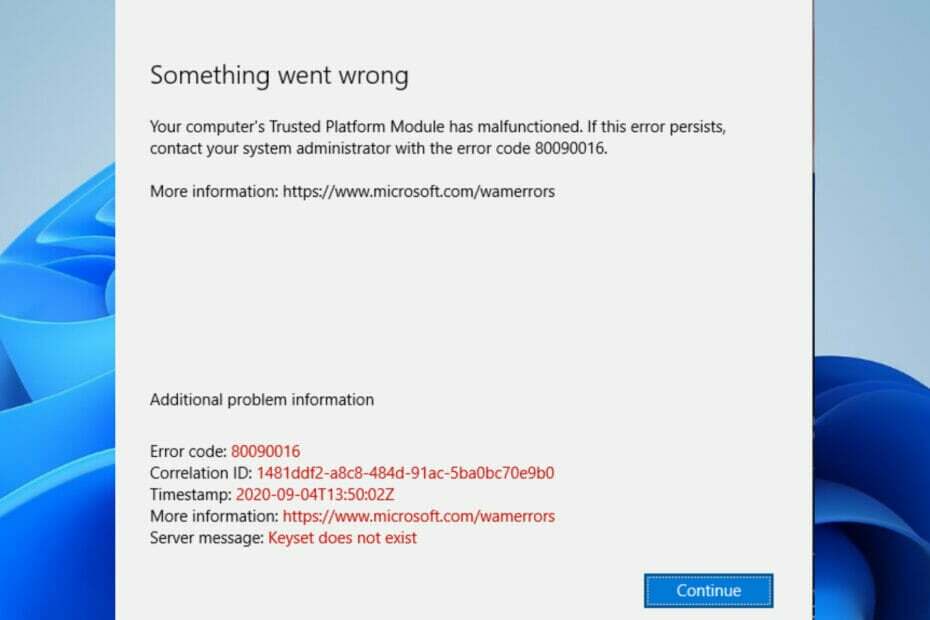
XINSTALLIEREN SIE, INDEM SIE AUF DIE DOWNLOAD-DATEI KLICKEN
- Laden Sie das Restoro PC-Reparaturtool herunter das kommt mit patentierten Technologien (Patent vorhanden hier).
- Klicken Scan starten um Windows 11-Probleme zu finden, die PC-Probleme verursachen könnten.
- Klicken Alles reparieren um Probleme zu beheben, die die Sicherheit und Leistung Ihres Computers beeinträchtigen.
- Restoro wurde heruntergeladen von 0 Leser in diesem Monat.
Der Fehlercode 80090016 Office 365 wird von Outlook-Benutzern immer dann erlebt, wenn die Fehlfunktionen des Trusted Platform Module (TPM).. Diese Modultechnologie soll laut Microsoft hardwarebasierte und sicherheitsrelevante Funktionen bereitstellen.
Wenn das TPM nicht funktioniert oder beschädigt ist, können einige Windows-Komponenten werden möglicherweise nicht ausgeführt wie erwartet. Der Mikrocontroller wäre nicht in der Lage, Systemsicherheitsintegritätsmessungen zusammen mit der Schlüsselerstellung und -verwendung erfolgreich auszuführen.
In einem solchen Fall wäre Windows nicht in der Lage, eine PIN für Ihr Gerät einzurichten Etwas ist schief gelaufen. Das Trusted Platform Module Ihres Computers hat eine Fehlfunktion. Wenn dieser Fehler weiterhin besteht, wenden Sie sich mit dem Fehlercode 80090016 an Ihren Systemadministrator wird Angezeigt werden.
Warum ist mein TPM beschädigt?
Meistens wird der TPM-Fehler aufgrund von Störungen angezeigt der PC-Gesundheitscheck. Diese Anwendung ist dafür verantwortlich, Sie über die Kompatibilität Ihres Systems mit Software zu informieren, z. B. um zu überprüfen, ob Sie über die erforderlichen Ressourcen für Windows 11 verfügen.
Es ist auch möglich, dass der Fehler auftritt, wenn Ihr Computer mit einem Virus oder Malware infiziert ist. Fehlercode 80090016 Windows 11 gibt es in verschiedenen Versionen, darunter:
- Fehlercode 80090016 Keyset existiert nicht – Tritt auf, wenn ein Problem mit den Maschinenschlüsseln auftritt.
- Trusted Platform Module hat eine Fehlfunktion 80090016 – Dies tritt auf, wenn der TPM-Chip beschädigt ist oder sich seine nichtflüchtige (NV) ändert.
Wie kann ich den Fehlercode 80090016 auf meinem Computer beheben?
1. Löschen Sie den Inhalt des Ngc-Ordners
- Nah dran Ausblick.
- Offen Dateimanager.
- Kopieren Sie den folgenden Pfad und fügen Sie ihn in die Adressleiste:
C:\Windows\ServiceProfiles\LocalService\AppData\Local\Microsoft\NGC
- Löschen Sie alle Inhalte des angezeigten Ordners.
- Starten Sie Outlook erneut, um zu sehen, ob das Problem behoben ist.
2. Benennen Sie den Ordner .AAD.BrokerPlugin um
- Melden Sie sich mit einem anderen Administratorkonto bei Ihrem PC an.
- Start Laufen durch Drücken Windows Taste + R gleichzeitig.
- Geben Sie den folgenden Befehl ein und drücken Sie die Wechsel + Eintreten Schlüssel:
C:\Benutzer\%Benutzername%\AppData\Local\Packages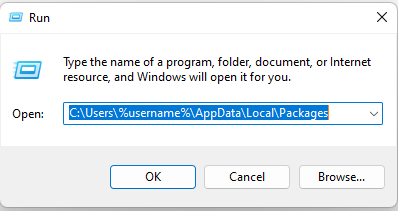
- Zum Suchen scrollen Microsoft. AAD.BrokerPlugin_cw5n1h2txyewyMappe.

- Kopieren Sie den Ordner, indem Sie drücken Strg + C Schlüssel und fügen Sie es ein Startbildschirm durch Drücken Strg + v Schlüssel. Dies dient der Sicherung.
- Gehen Sie zurück zum Ordner Packages und benennen Sie die Microsoft. AAD.BrokerPlugin_cw5n1h2txyewyMappe zu Microsoft. AAD.BrokerPlugin_cw5n1h2txyewy.old.
- Gehen Sie zurück zum betroffenen Benutzerkonto und starten Sie es neu Ausblick.
- Auswählen Ja, um meiner Organisation zu erlauben, dieses Gerät zu verwalten wenn du die bekommst Organisationsaufforderung.
- Falls die Fehlercode 80090016 Office 365 erneut auftaucht, ignorieren Sie es dieses Mal und setzen Sie Ihre Verwendung von Outlook fort.
Wenn Sie Probleme beim Wechseln von Administratorkonten haben, finden Sie in unserem Leitfaden weiter So ändern Sie ein Administratorkonto kann helfen.
3. Registrierung bearbeiten
- Drücken Sie die Windows Schlüssel und Typ Laufen in die Suchleiste. Wählen Laufen in der Liste der Bester Treffer, dann klickOffen.
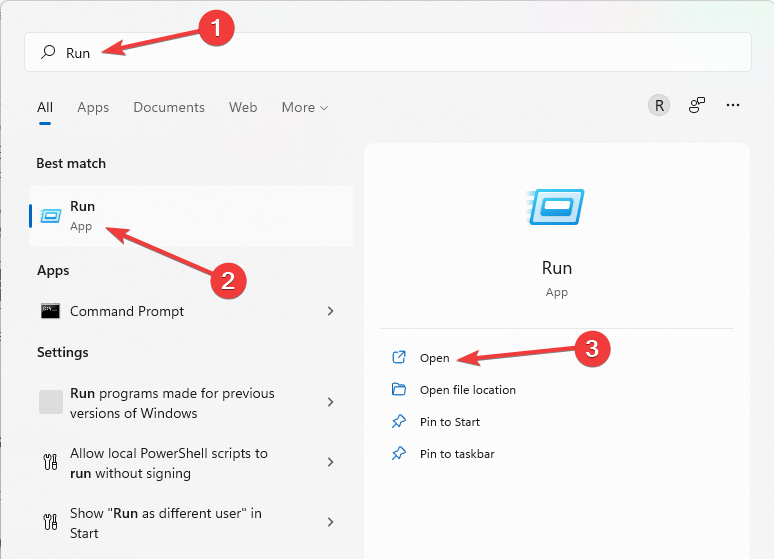
- Geben Sie den folgenden Befehl ein und drücken Sie Eintreten:
regedit
- Auswählen Ja wenn im Benutzerkontensteuerung prompt.
- Klicken Sie auf den Dropdown-Pfeil neben dem HKEY_CURRENT_USER Mappe. Als nächstes machen Sie dasselbe für die Software Mappe.
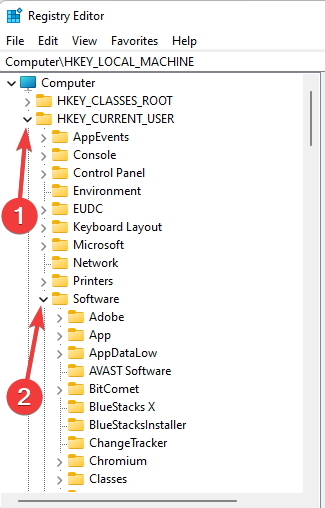
- Blättern Sie, um den Pfeil daneben auszuwählen Microsoft.
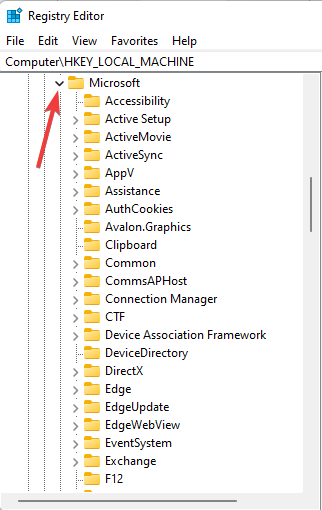
- Wiederholen Sie dasselbe für Büro und dann 16.0. Wählen Sie dann aus Verbreitet.
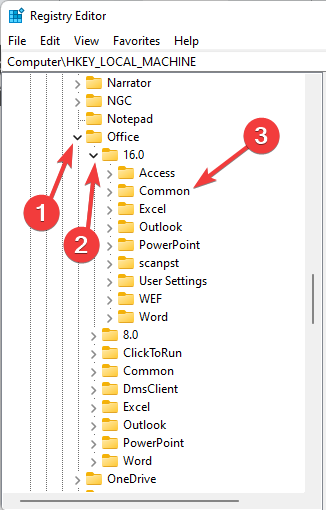
- Wählen Identität. Klicken Sie mit der rechten Maustaste auf eine leere Stelle und platzieren Sie den Cursor darauf Neu, wählen Sie dann aus DWORD.
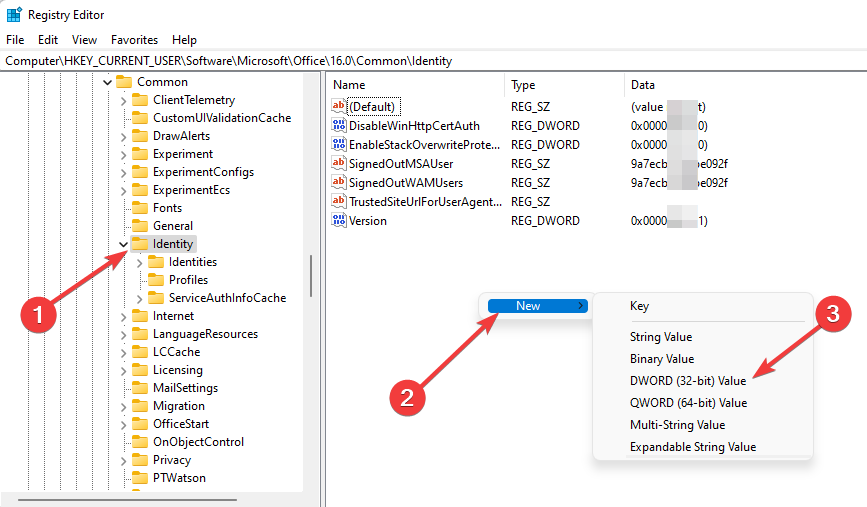
- Klicken Sie mit der rechten Maustaste auf das neu erstellte DWORD, um es auszuwählen Ändern.
- Ändere das WertName zu ADAL aktivieren und sorgen für die Messwert ist 0.
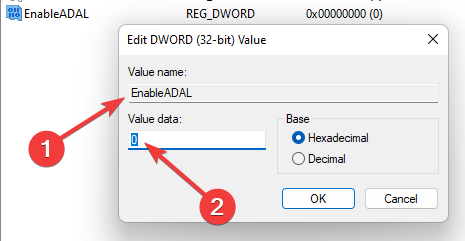
Experten-Tipp: Einige PC-Probleme sind schwer zu lösen, insbesondere wenn es um beschädigte Repositories oder fehlende Windows-Dateien geht. Wenn Sie Probleme haben, einen Fehler zu beheben, ist Ihr System möglicherweise teilweise defekt. Wir empfehlen die Installation von Restoro, einem Tool, das Ihren Computer scannt und den Fehler identifiziert.
Klick hier herunterzuladen und mit der Reparatur zu beginnen.
Versuchen Sie danach, Outlook neu zu starten. Wenn der Fehlercode 80090016 Office 365 immer noch nicht behoben ist, versuchen Sie die folgende Lösung.
- Outlook fragt ständig nach dem Passwort: 11 einfache Lösungen
- Outlook fragt ständig nach dem Gmail-Passwort [3 Schnellkorrekturen]
- So beheben Sie den Outlook-Fehlercode 0x800ccc92: 5 getestete Lösungen
- 7 einfache Methoden zur Behebung des Outlook IMAP 0x800cccdd-Fehlers
4. Outlook deinstallieren und neu installieren
- Drücken Sie die Windows Schlüssel zum Öffnen Windows-Suche.
- Typ Ausblick in dem Suchbox.
- Klicken Sie mit der rechten Maustaste auf Ausblick und auswählen Deinstallieren.
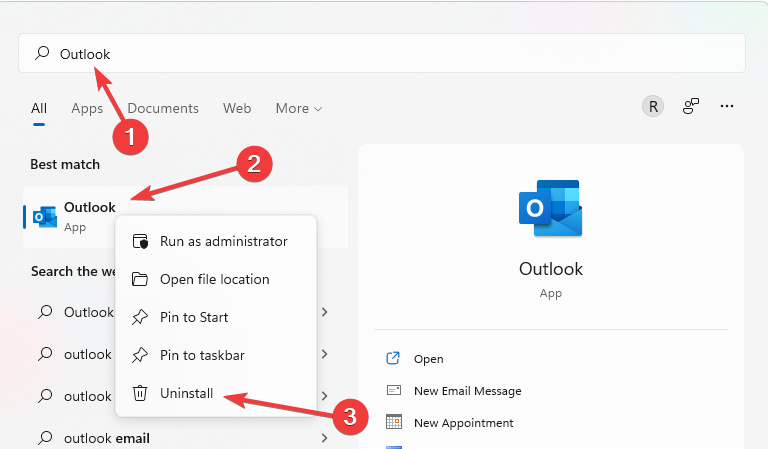
- Sie können neu installieren Ausblick indem Sie es von herunterladen Microsoft-Store.
Wenn Sie Outlook einfach deinstallieren und die entsprechenden Dateien und Registrierungseinträge vollständig entfernen möchten, verwenden Sie ein spezielles Tool wie CCleaner.
Es verfügt über ein integriertes Deinstallationsprogramm, ein PC-Reinigungsprogramm, das Ihren gesamten PC nach unnötigen Dateien durchsucht und dabei sehr benutzerfreundlich ist.
⇒ Holen Sie sich CCleaner
Wie kann ich meinen Wamerror beheben?
- Offen Einstellungen durch Drücken Windows Taste + ich.
- Auswählen Konten.
- Scrollen Sie, um auszuwählen Zugang oder Schule Möglichkeit.
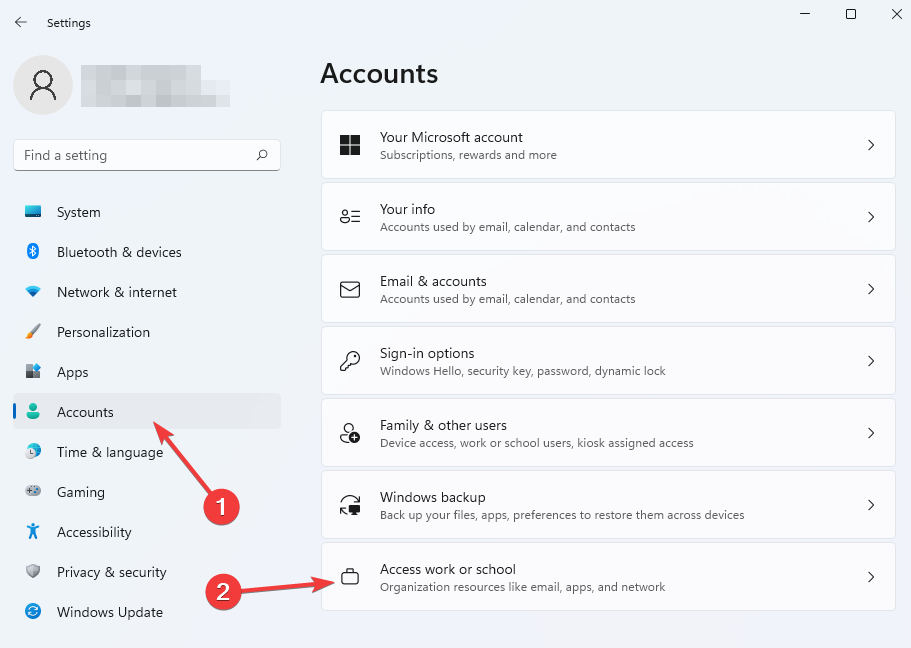
- Überprüfen Sie, ob ein Konto verbunden ist. Wenn ja, trennen Sie es.
Wir hoffen, dass der Fehlercode 80090016 Office 365 mittlerweile behoben ist und Sie Ihr Outlook wieder wie gewohnt bedienen können. Wenn das Problem weiterhin besteht, sehen Sie sich unseren Leitfaden an wie man Keyset repariert, existiert nicht Error.
Für Leser, denen die Lösungen in diesem Artikel geholfen haben, zögern Sie nicht, den Tipp, der für Sie funktioniert hat, im Kommentarbereich unten zu teilen.
 Haben Sie immer noch Probleme?Beheben Sie sie mit diesem Tool:
Haben Sie immer noch Probleme?Beheben Sie sie mit diesem Tool:
- Laden Sie dieses PC-Reparatur-Tool herunter auf TrustPilot.com mit „Großartig“ bewertet (Download beginnt auf dieser Seite).
- Klicken Scan starten um Windows-Probleme zu finden, die PC-Probleme verursachen könnten.
- Klicken Alles reparieren um Probleme mit patentierten Technologien zu beheben (Exklusiver Rabatt für unsere Leser).
Restoro wurde heruntergeladen von 0 Leser in diesem Monat.


